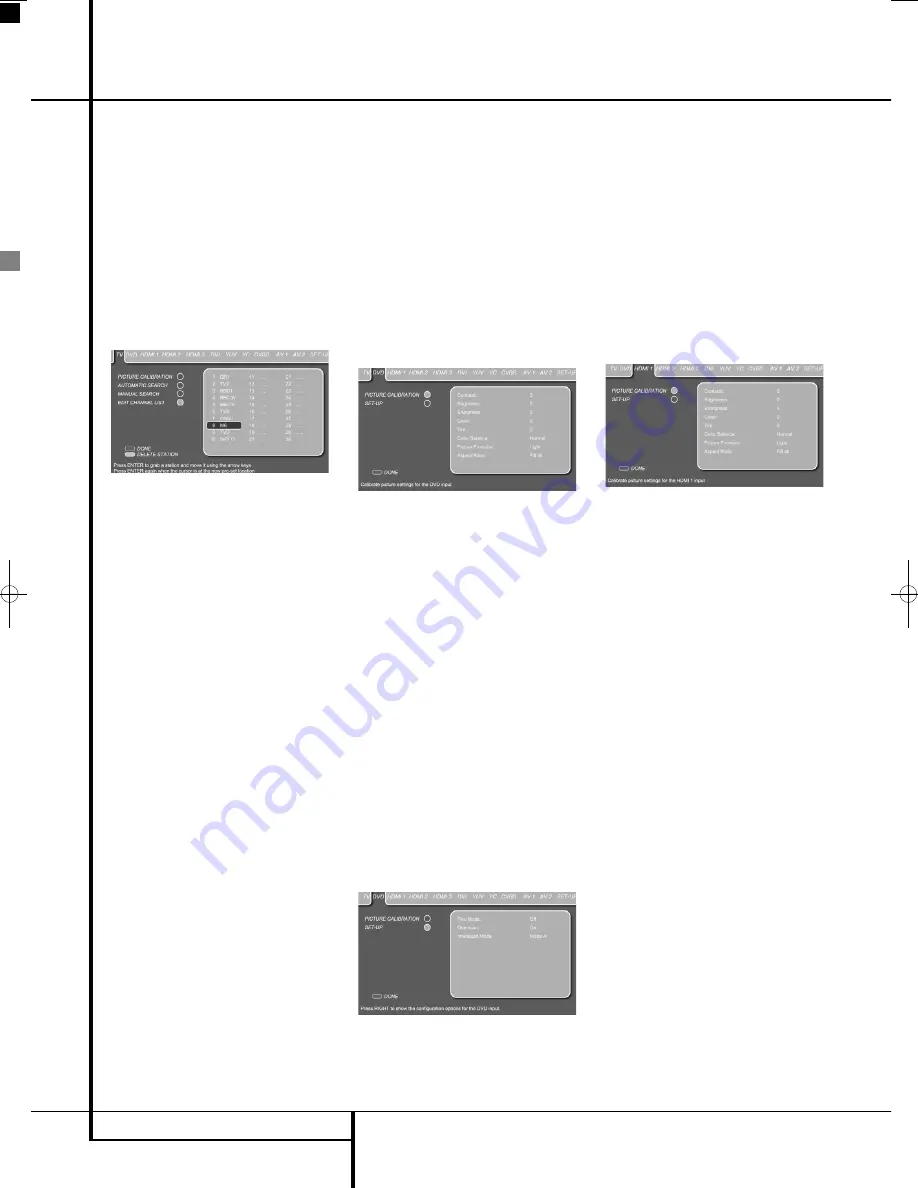
28
SYSTEEM OPZET
Kanaaloverzicht Aanpassen
(Alleen voor analoge TV)
Het laatste submenu in het TV Setup Menu is het
Edit Channel List Menu (kanaaloverzicht aanpas-
sen) waarin u de volgorde van de TV-zenders
kunt veranderen. Met het TV Setup Menu in
beeld, drukt u op
L
9
tot de regel Edit
Channel List is gemarkeerd. Druk op
Enter
6
om te kiezen en dan op
N
9
om het Edit
Channel List menu te openen. Om een zender
naar boven of naar beneden te verplaatsen, kiest
u door de cursor te verplaatsen tot de zender is
gemarkeerd met een blauwe balk. Druk op
Enter
6
om te bevestigen.
Afbeelding 2h
De blauwe balk wordt dan wit en kan nu met
KLNM
9
worden verplaatst. Staat de zender
op de goede plaats dan drukt u op
Enter
6
om de nieuwe positie te bevestigen. Alle zenders
na die positie schuiven er één op.
Zenders kunnen ook uit het overzicht worden
verwijderd. Om een zender uit het overzicht te
verwijderen, kiest u deze eerst door te markeren
met een blauwe balk. Druk dan op
Groen
O
om de zender uit het overzicht te verwijderen.
DVD Set Up
Om het DVD Setup menu te openen drukt u op
TV
0
en daarna op
Setup
8
. Verplaats de
cursor met
N
9
naar rechts tot DVD in
donkerblauw is gemarkeerd.
Het DVD Setup menu bevat twee submenu’s. Elk
submenu kan worden geopend door de blauwe
balk met
K
/
L
9
te verplaatsen tot het
gewenste submenu is gemarkeerd en dan op
Enter
6
te drukken. Het gekozen submenu
wordt gemarkeerd door een lichtblauwe cirkel
achter de tekstregel van het submenu.
Beeld Instellingen
De Harman Kardon Digital Lounge behoort tot de
zeldzame systemen met individuele beeldin-
stellingen voor elke afzonderlijke video-ingang.
Daar de menu’s voor de beeldinstellingen voor
alle video-ingangen identiek zijn, verwijzen we u
naar de uitleg over Beeld Instellingen op pagina
26. Een exclusieve instelling voor de DVD en
HDMI ingangen is TINT (tint). Hiermee kan de
kleurtemperatuur in kleine stappen worden
gevarieerd tussen groen en purper, dit in tegen-
stelling tot de “kleurbalans instelling” Het kan
worden gekozen en gewijzigd op dezelfde manier
als beschreven voor alle andere Beeld Instellingen
op pagina 26.
Afbeelding 2i
Setup
Het DVD Setup menu biedt keuze uit de functies
Film, Overscan en Interlaced.
Film:
Hier schakelt u de Film Functie in of uit.
Ingeschakeld wordt de juiste filmfunctie detectie
geactiveerd. De Filmfunctie dient voor alle ingan-
gen die worden gebruikt voor het bekijken van
films te worden ingeschakeld (on). Wanneer u
niet naar films kijkt via een specifieke video-
ingang, zet dan de filmfunctie uit (off). Om de
filmfunctie te veranderen, drukt u op
Enter
6
zodra de regel is gemarkeerd. De blauwe balk
verdwijnt en de rest van het beeld verdwijnt
langzaam. Schakel de filmfunctie in of uit door op
N
of
M
9
te drukken. Druk op
Enter
6
om
te bevestigen.
Overscan:
Hier schakelt u de Overscan in of uit.
Interlaced:
Hier kunt u de volgorde van de
interlaced signalen wisselen tussen A en B.
Wanneer uw videobron een interlaced signaal
naar het beeldscherm stuurt, kunt u kiezen welke
functie de beste beeldkwaliteit geeft.
Afbeelding 2j
HDMI Opzet
Om het HDMI Setup Menu te openen, drukt u op
TV
0
gevolgd door
Setup
8
. Verplaats de
cursor naar rechts met
N
9
tot de HDMI tab
donkerblauw is gemarkeerd.
Het HDMI Setup menu bevat 2 submenu’s. Elk
submenu kan worden gekozen door de blauwe
balk met
KL
9
te verplaatsen tot het
gewenste submenu is gemarkeerd en dan op
Enter
6
te drukken. Het gekozen submenu
wordt dan gemarkeerd met een lichtblauwe cirkel
achter de tekstregel van het submenu.
Uitleg over het Beeldinstellingen menu (Picture
Calibration) vindt u in de paragraaf DVD Opzet.
Afbeelding 3a
Setup
Het tweede submenu in het HDMI Setup menu is
het Setup menu. Met het HDMI Setup Menu in
beeld, drukt u op
L
9
tot de Setup tekstregel
is gemarkeerd. Druk op
Enter
6
om te kiezen
en dan op
N
9
om het Setup menu te openen.
Dezelfde Beeldinstellingen en DVD Opzet kunnen
worden gemaakt voor de HDMI 2 en HDMI 3
ingangen.
Systeem Opzet
0019CSK - Digital Lounge 232EX_240HD NLD v6.qxp:29869_DigitalLounge_532_546_Hol 12/06/08 12:20 Side 28 (Sort/Black plade)
















































